Si të kaloni fjalëkalimin e postës së aplikimit në verëra 10. Ne hyjmë në llogaritë. Vendosni fjalëkalimin e llogarisë duke përdorur linjën komanduese
Konsiderohet si një nga sistemet operative më të sigurta të kohës sonë.
Dhe në disa vende, siguria "sipas parazgjedhur" duket e panevojshme, veçanërisht në fazën e fillimit të kompjuterit, kur sistemi kërkon hyrjen e detyrueshme të fjalëkalimit të administratorit.
Ju mund ta çaktivizoni këtë opsion në 5 minuta duke kryer një sërë veprimesh të thjeshta.
Pse kam nevojë për një fjalëkalim në dritaret 10
Qëllimi kryesor i kodit të identifikimit të llogarisë është të mbrojë të dhënat personale të përdoruesit nga shikimi dhe ndryshimi i paautorizuar.
Ndihmon në kufizimin e qasjes në një kompjuter për fëmijët, kolegët, familjet /
Ai gjithashtu ndihmon për të ruajtur sigurinë e sistemit operativ nga bërja e ndryshimeve të panevojshme në të dhënat e saj themelore nga malware dhe spyware, viruse.
Warning! Ju lutem vini re se ju e çaktivizoni kodin kur futni Windows 10 në rrezikun tuaj. Pa të, të gjithë mund t'i qasen informatave të ruajtura në një kompjuter: kopjoni, modifikoni, fshini atë.
Çaktivizoni hyrjen e fjalëkalimeve në Windows 10
Mënyra më e lehtë për të çaktivizuar një fjalëkalim kur futet në Windows 10 është të bëhet përmes hapjes së menusë të llogarive të përdoruesve.
Për ta bërë këtë, kryeni manipulimet e mëposhtme me sistemin.
- Në menynë e nisjes (këndi i poshtëm i majtë, simboli i Windows) gjeni artikullin "Run" ose mbani të shtypur tastet Win + R. Në dritaren e komandës që hapet, shkruani fjalën "netplwiz" (pa citate).
Një zgjidhje alternative për problemin e nisjes së menusë të të dhënave të ndryshimit të përdoruesit është që të futni komandën "netplwiz" drejtpërdrejt në shiritin e kërkimit të menysë Start dhe zgjidhni opsionin më të lartë të nisjes të ofruar nga sistemi.
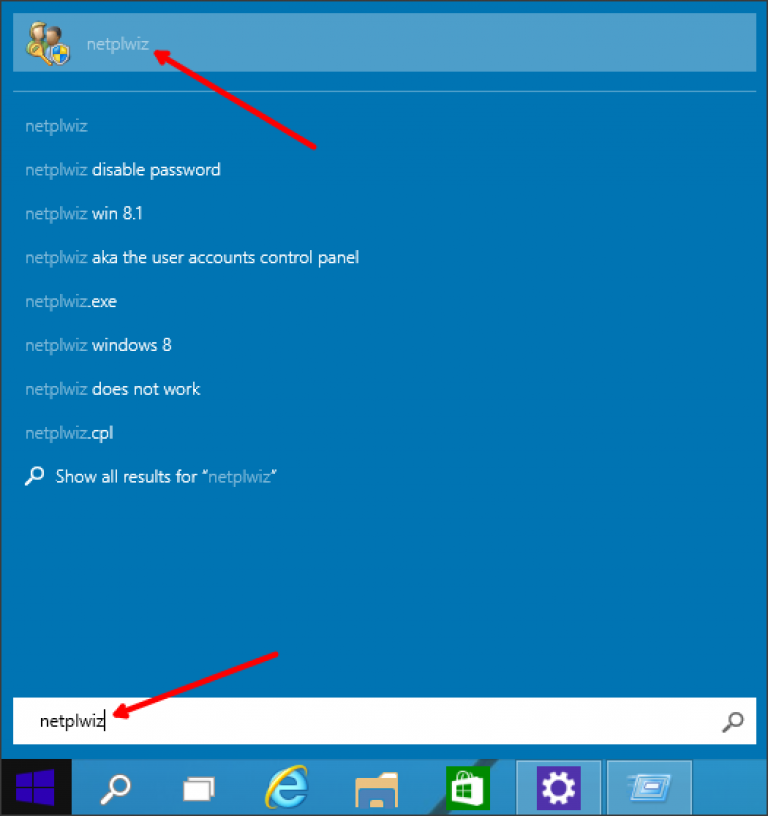
2. Në dritaren e modulit të kontrollit "netplwiz" (redaktimi i llogarisë) që do të hapet, hiqni kutinë "Kërkoni emrin e përdoruesit dhe hyrjen me fjalëkalim".
Në versionet e modifikuara pa leje, teksti mund të ndryshojë pak.
Dhe klikoni mbi butonin "OK" për të konfirmuar.
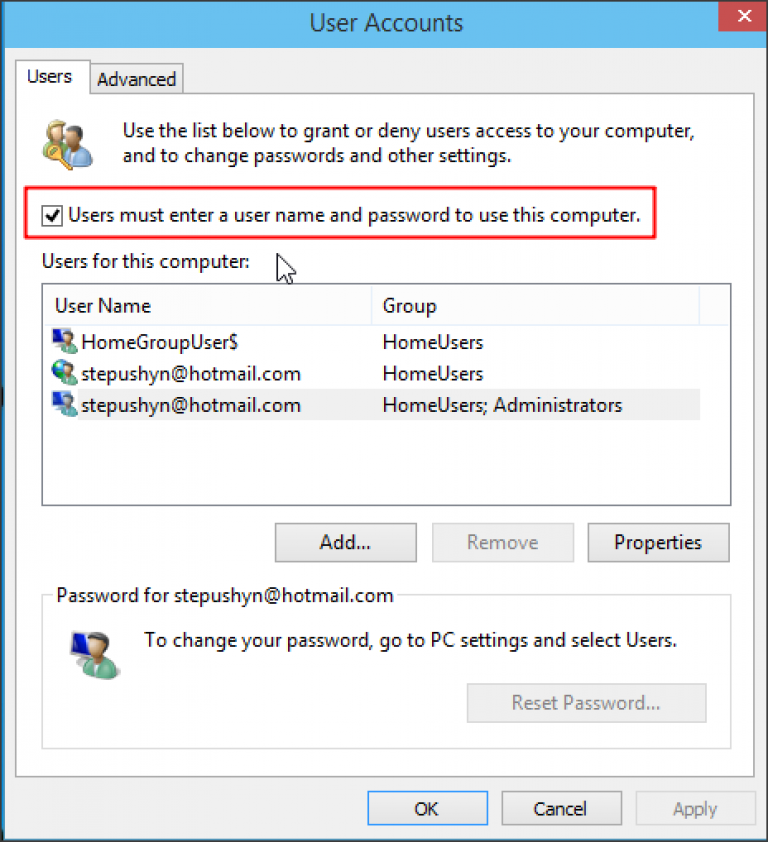
3. Konfirmoni qëllimin për të bërë ndryshime në cilësimet e sigurisë të kompjuterit duke futur kodin aktual në llogari.
Fut kodin dy herë në fushën kryesore dhe vijën e konfirmimit të kërkuar dhe pastaj ruani ndryshimet duke klikuar "OK".
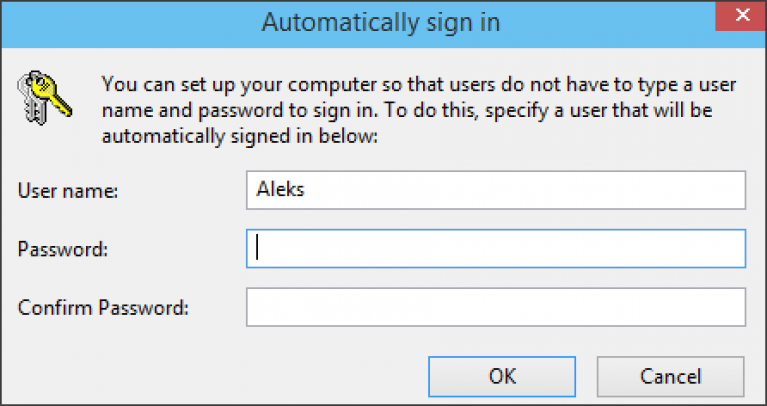
Mënyra alternative për të çaktivizuar fjalëkalimin Windows 10
Ju mund të hiqni kodin kur futni Windows 10 dhe mënyrë alternative, që përfshin ndryshime në fushat e regjistrit.
Regjistri - ruajtja e cilësimeve të sistemit, çelësat, informacione të tjera.
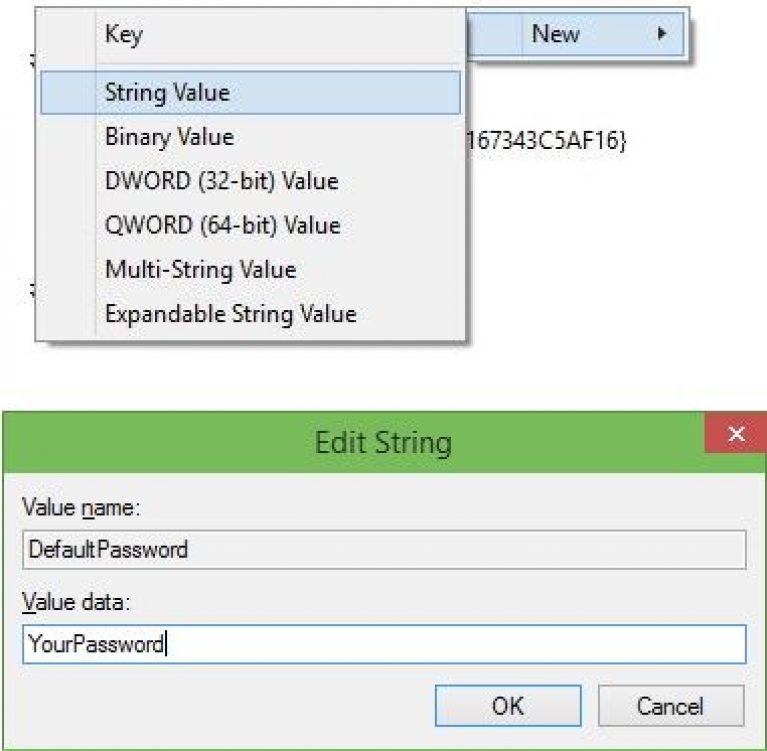
Pa marrë parasysh metodën e zgjedhur të zgjidhjes së problemit, pasi të bëjë të gjitha ndryshimet e përshkruara dhe t'i ruajë ato, sistemi duhet të rifillojë.
Nëse keni bërë gjithçka të saktë, atëherë do të jeni në gjendje të hyni në Windows 10 pa një kod.
Nëse, pas rifillimit, forma e kërkesës për fjalëkalim sërish shfaqet, konsideroni
Pas instalimit të një sistemi të ri operativ, përdoruesit shpesh filluan të hasnin një situatë ku Windows 10 kërkon një fjalëkalim. Megjithatë, nëse nuk është vendosur në cilësimet, sistemi do të fillojë menjëherë në mënyrën e zakonshme. Për të vënë një fjalëkalim në OS Windows 10, çaktivizoni, ndryshoni kodin sekret ose rivendosni atë, ju duhet të lexoni disa rekomandime.
Si të vendosni një fjalëkalim në një kompjuter me Windows 10?
Për të vendosur fjalëkalimin në një kompjuter me Windows 10, duhet të bëni hapat e mëposhtëm:
- Ne shtypni "Start", "Settings" dhe zgjidhni "Accounts".
- Në menunë e majtë, zgjidhni "Options Login" dhe në seksionin klikoni mbi fjalëkalimin "Shto".
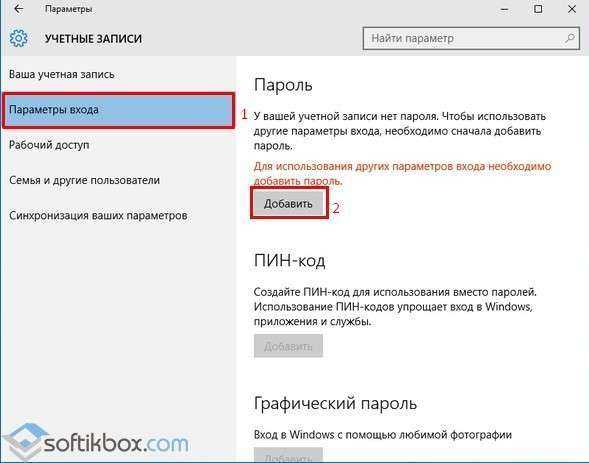
- Do të hapet një dritare e re për krijimin e fjalëkalimeve. Këtu ju duhet të shkruani fjalëkalimin tuaj dhe një aluzion që do t'ju ndihmojë të mbani mend kodin nëse keni harruar atë.
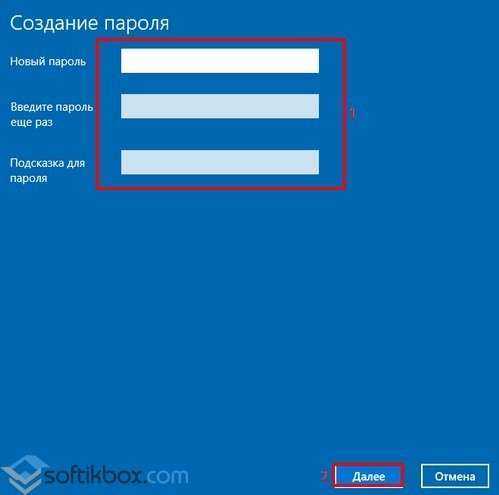
- Në dritaren tjetër ju duhet të klikoni butonin "Finish". Fjalëkalimi i krijuar për llogarinë e Microsoft.
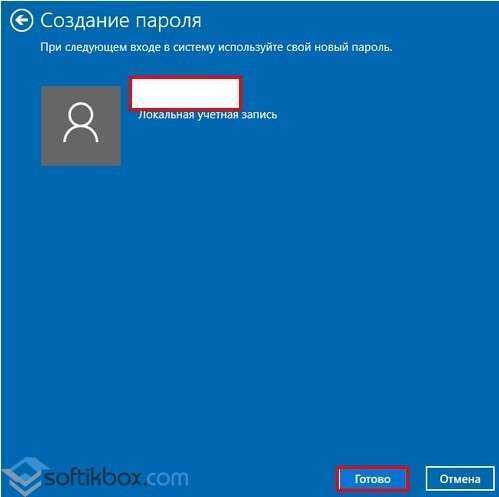
Si ta ndryshoni ose çaktivizoni fjalëkalimin e identifikimit në Windows 10 në një kompjuter ose laptop?
Si të gjeni fjalëkalimin e administratorit në sistemin operativ Windows 10?
Ne kemi shkruar më parë në mënyra të ndryshme. Megjithatë, ka raste kur duhet të dish fjalëkalimin nga kjo llogari. Në mënyrë që të kolliteni, bëni sa më poshtë:
- Rindizni PC-në mënyrë të sigurt dhe zgjidhni "Diagnostics", "Advanced Options".
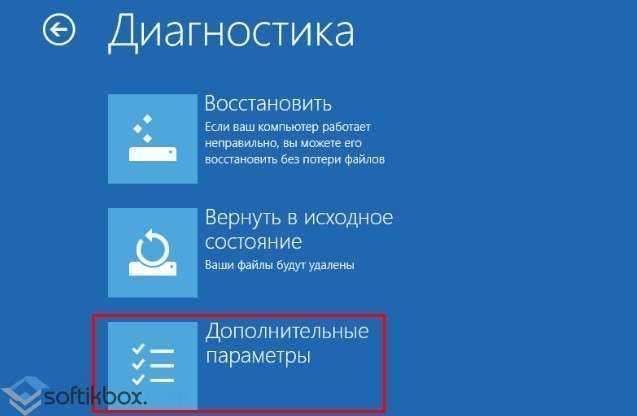
- Tjetra, zgjidhni "Linjë Komandimi".
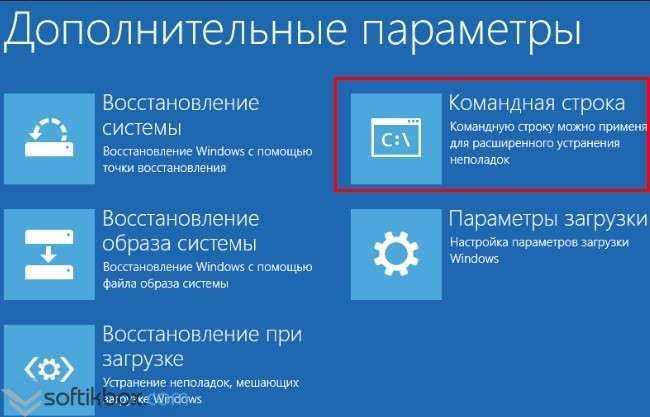
- Në tastierë që hapet, futni "kopje nga: \\ windows \\ System32 \\ sethc.exe nga: \\ temp". Ky është komanda për të kopjuar skedarin sethc.exe.
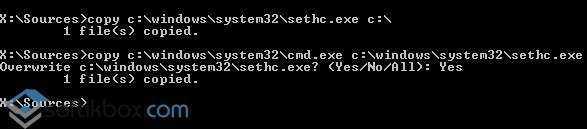
- Tani ne hyjmë "c: \\ windows \\ System32 \\ cmd.exe c: \\ windows \\ System32 \\ sethc.exe", ku në vend të "sethc.exe" futemi "cmd.exe".
- Pas kryerjes së operacionit, futni komandën e daljes "dalje" dhe rinisni kompjuterin. Gjatë rihapjes, shtypni kombinimin e butonit "Shift + X" për të sjellë vijën e komandës.
- Futni "msc" në tastierë. Shfaqet dritarja e përdoruesve dhe grupeve lokale. Shikoni emrin e administratorit. Tjetra, futni "user net" emrin admin "password". Vendosni një fjalëkalim të ri.
- Rindizni PC dhe hyni në llogarinë e administratorit.
Si mund ta marrësh fjalëkalimin nga llogaria e administratorit ose ta çaktivizosh tërësisht atë, shiko videon:
Çfarë është defaultuser0 dhe pse një kompjuter del nga gjumi sipas kësaj llogarie?
Në forumin e kompanisë Microsoft, problemi u ngrit më shumë se një herë, pas një të pastër instaloni dritaret 10 ose përditësime në edicionin e ri, përdoruesit nuk mund të identifikoheshin, pasi u shfaqën dritarja e llogarisë defaultuser0 dhe një fjalëkalim i shpejtë. Gjithashtu, përdoruesit u përballën me një problem të tillë, kompjuteri i të cilit nga një gjumë i gjatë doli nën këtë rekord të panjohur.
Zhvilluesit e shpjeguan këtë problem me problemet në Windows 10 të ndërtuar vetë dhe rekomandoi riinstalimin e sistemit. Megjithatë, hyrja në llogarinë defaultuser0 në 80% të rasteve u shfaq në asambletë pa leje. Prandaj, problemi mund të qëndrojë në këtë faktor.
Megjithatë, nëse keni një disk të instalimit dhe mund të nisni prej tij, atëherë duhet të futni "command line RMDIR / S / Q% SYSTEMDRIVE% \\ USERS \\ defaultuser0" dhe të fshini llogarinë e rreme. Është e rëndësishme të theksohet se ju nuk duhet të ngatërroni defaultuser0 me DefaultAccount.
Krijo një disk flash për të rivendosur fjalëkalimin tuaj
Për të rivendosur fjalëkalimin në Windows 10, mund të krijoni një flash drive USB. Megjithatë, hiqeni menjëherë kodin sekret pason vetëm nëse e përdorni regjistrimi lokal, por jo nga Microsoft. Një flash drive për këtë qëllim rekomandohet për të marrë një bosh. Procesi i krijimit të vetë mediave do të duket kështu:
- Hapni "Control Panel" dhe zgjidhni "User Accounts". Në menunë e majtë, zgjidhni "Krijo një disk të rivendosjes së fjalëkalimit".
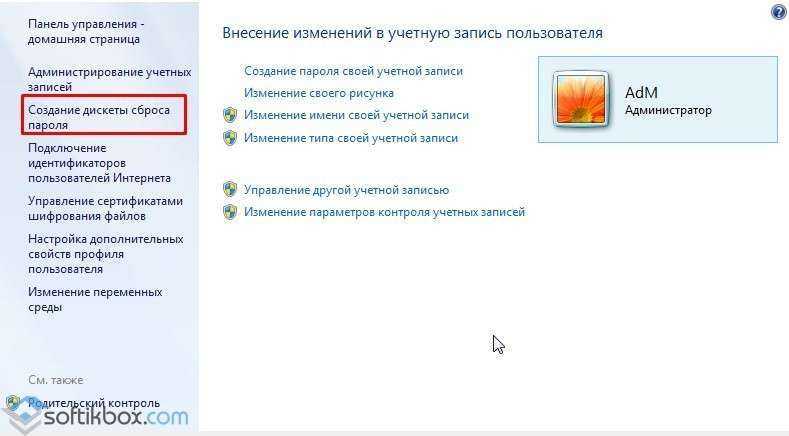
- Hapet Wizard Fjalëkalimi i harruar. Kliko "Tjetra".
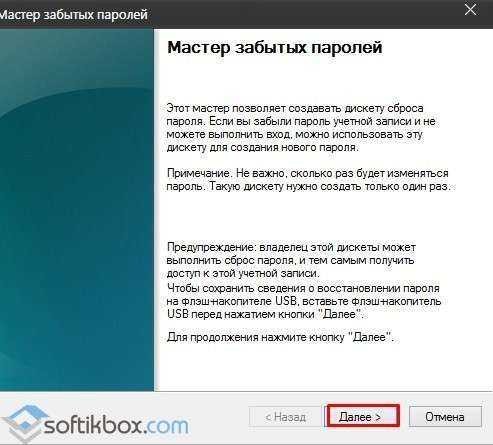
- Zgjedhja e një transportuesi.
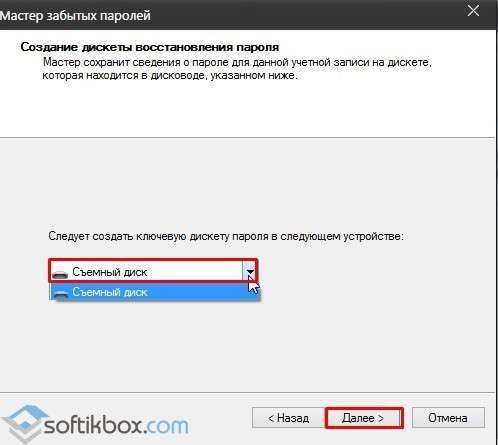
- Futni fjalëkalimin nga regjistrimi aktual. Nëse nuk e njihni atë, klikoni "Next".
![]()
- Procesi i krijimit të një flash drive fillon.
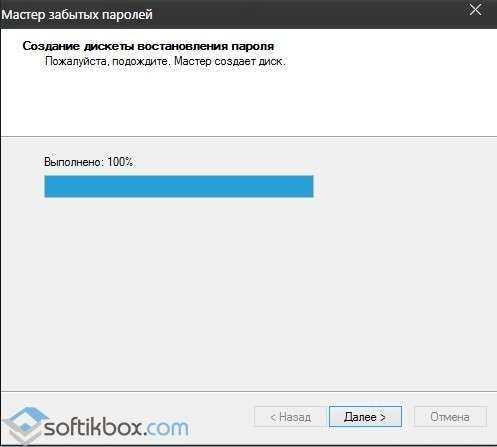
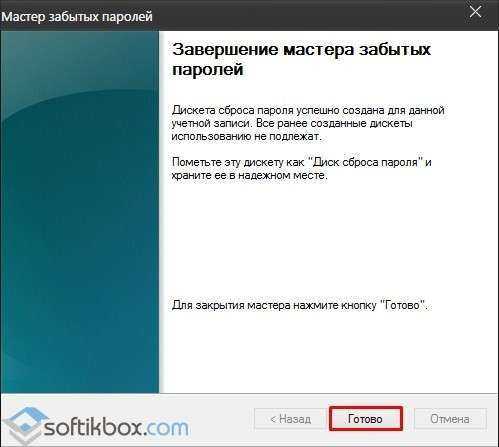
- Në flash drive krijuar, drejtuar skedarin "psw".
Rivendosja e fjalëkalimeve do të përfundojë brenda pak sekondave.
Për informacion se si të çaktivizoni fjalëkalimin edhe kur hyni në Windows 10, shihni videon:
Situatat në jetë dalin ndryshe. Një person duhet të mbajë një sekret tregtar apo sekretarinë e dashurisë, një tjetër nuk dëshiron të humbasë dokumente të rëndësishme nëse fëmija dëshiron të luajë në kompjuter. Në këto dhe shumë raste të tjera është e nevojshme të kufizohet qasja në llogari dhe të veprohet sistemi i dritareve 10 ju lejon të bëni këtë me një fjalëkalim. Ka disa mënyra për ta instaluar atë.
Mënyra më e lehtë për të vënë një fjalëkalim në Windows 10
- Shtyje njëkohësisht butonat Alt, Ctrl dhe Fshij. Shfaqet një meny ku, ndër të tjera, ekziston një "Ndrysho fjalëkalimin" pika (në versioni anglisht - Ndryshoni një fjalëkalim).
- Në dritaren që shfaqet, vija " Fjalëkalimi i vjetër»(Ose fjalëkalim i vjetër në versionin anglez) ne lë të zbrazët, pasi ne ende nuk kemi pasur një fjalëkalim, në linjat e mëposhtme ne futim fjalëkalimin e ri dy herë dhe shtypim Enter.
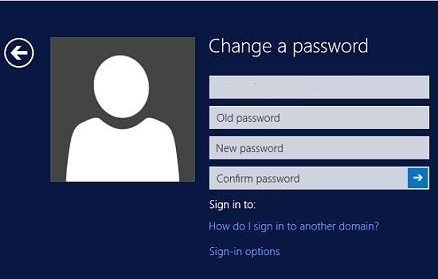
Llogaritë e përdoruesve të shërbimit do të ndihmojnë të vendosni një fjalëkalim në Windows 10
- Në të njëjtën kohë shtypni butonat Win (butonin me një kuti në rreshtin e poshtme të tastierës) dhe R. Në kutinë e dialogut Run, futni komandën netplwiz dhe shtypni Enter.
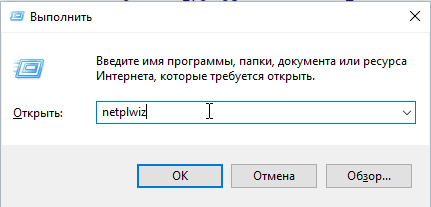
- Shtypni butonin "Ndrysho fjalëkalimin" dhe futni dy herë fjalëkalimin e ri.
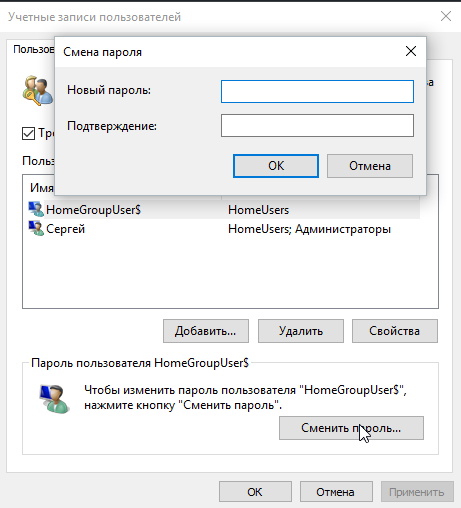
Vendosni një fjalëkalim në Windows 10 përmes menysë "Options"
- Hapni menunë kryesore duke klikuar në butonin "Start" (butoni në këndin e poshtëm të majtë të ekranit), klikoni mbi emrin e përdoruesit dhe zgjidhni "Ndrysho cilësimet e llogarisë" në menunë zbritëse.
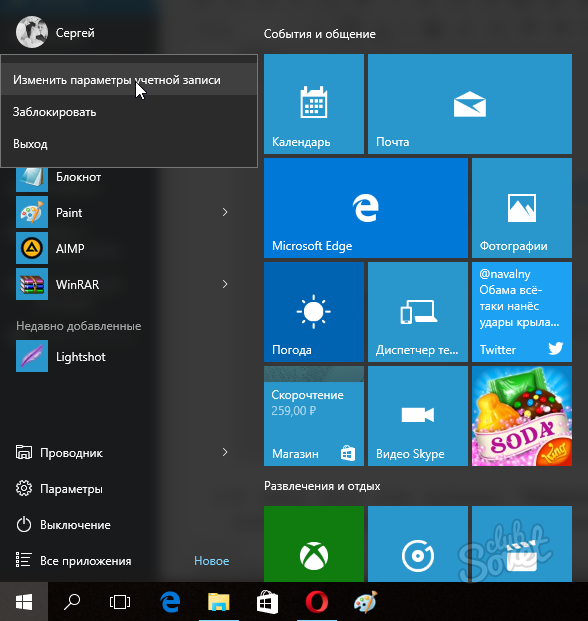
- Në pjesën e majtë të dritares, zgjidhni "Options Login", dhe në të djathtën klikoni në butonin "Add" nën regjistrimin që llogaria juaj nuk ka një fjalëkalim.
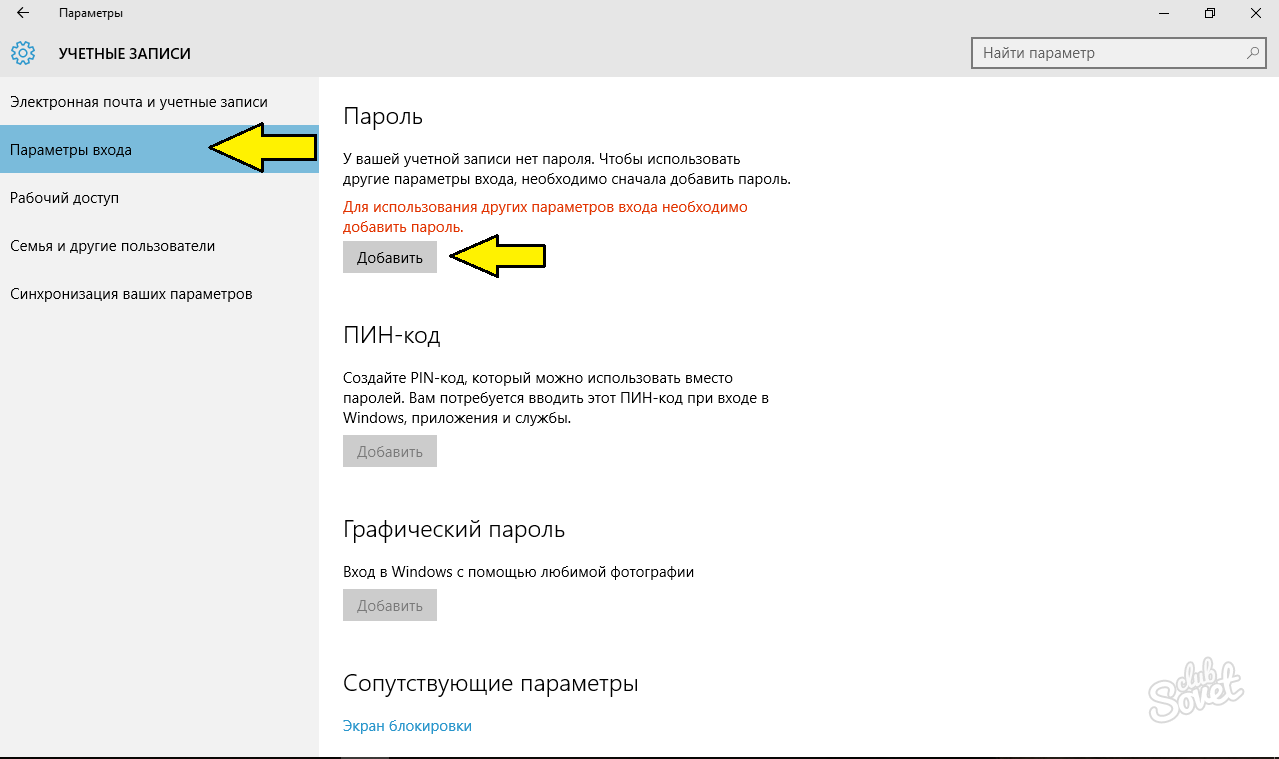
- Në dritaren e krijimit të fjalëkalimit, futni një fjalëkalim të ri dhe konfirmoni atë. Është e detyrueshme të futësh një aluzion për një fjalëkalim që do t'ju ndihmojë të mbani mend fjalëkalimin në qoftë se papritmas u rrëzua koka e tyre. Pas kësaj, kliko "Next".
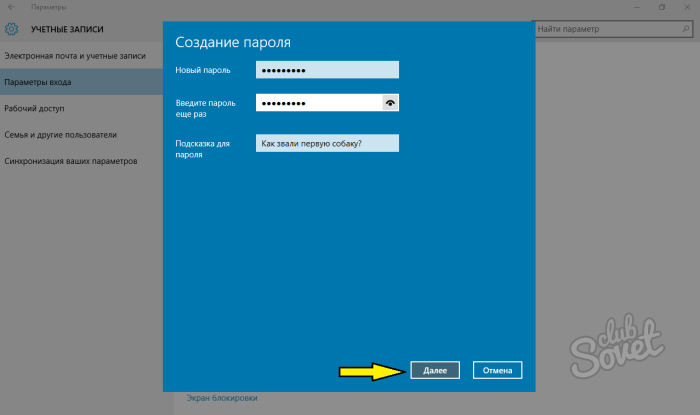
Karakteristika të tjera
Pas krijimit të fjalëkalimit, hyrja bëhet e disponueshme nëpërmjet një kodi pin dixhital dhe për pronarët e kompjuterave me ekranet me prekje - një fjalëkalim grafik. Kjo e fundit ju lejon të zgjidhni ndonjë imazh dhe të bëni disa gjeste në ekran, të cilat ruhen dhe më vonë shërbejnë për të autorizuar përdoruesin.
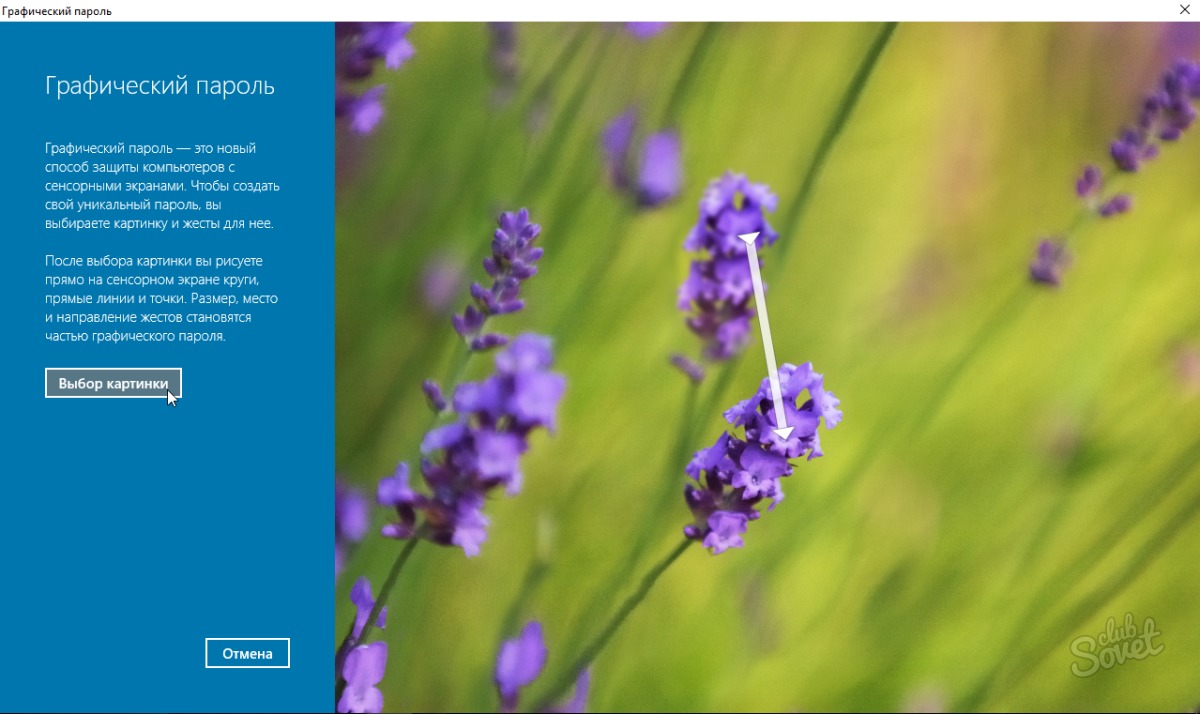
Kështu, sistemi operativ Windows 10 ju lejon të mbroni dokumentet, programet dhe të dhënat tuaja personale nga persona të paautorizuar. E vetmja gjë që kërkohet nga përdoruesi është krijimi i një fjalëkalimi të fortë që sulmuesi nuk mund të marrë. Është gjithashtu e këshillueshme që të futni një aluzion të mirë ose të shkruani fjalëkalimin tuaj në një vend të sigurt, pasi që nuk është e pazakontë që përdoruesi të harrojë rendin e shkruar të karaktereve dhe duhet të kërkojë ndihmë në rivendosjen e qasjes në llogari.
Mënyra më e lehtë për të përdorur informacionin e llogarisë së Microsoft. Ka dy pluses në këtë: ju mund të instaloni një fjalë të re kodin nga çdo kompjuter personal me qasje në internet, dhe ... vëllai i madh i përfaqësuar nga korporata e mirë do të dijë për të gjitha sekretet tona. Joke shaka, por nëse ju harroni kredencialet e admin, atëherë rasti është me të vërtetë e keqe. Për shembull, shërbimet për rivendosjen e informacionit të qasjes nuk punojnë rregullisht në Windows XP. Prandaj, duhet të kujdeseni jo vetëm për mënyrën e vendosjes së fjalëkalimit në një kompjuter Windows 10, por edhe për të mos e harruar atë.
Nga kjo pikëpamje, një llogari Microsoft përsëri tregon avantazhet e saj. Atje mund të bashkangjitni postën dhe telefonin, dhe për disa ju kujtoheni disi informacionin e nevojshëm. Jo një metodë, kështu një tjetër. Fjalëkalimi në kompjuter, në të kundërt, mund të ketë vetëm një aluzion të thjeshtë. Dhe duhet të siguroheni se kuptimi i vërtetë i tij mbetet jashtë arritjes nga personat e paautorizuar.
Metoda e rregullt
Sigurisht, ju duhet të filloni me më të thjeshtë. Dhe këto janë cilësimet në menunë Start, të treguara nga gear gri. Klikoni atje dhe më tepër shkoni në skedën Llogaritë. Ju do të vini re se kjo pajisje nuk është më e përshtatshme për të punuar me të. Në fakt, çfarë shohim në ekran?
- Disa lloj letre gri.
- Nick llogarinë tonë.
- Oferta për t'u identifikuar me llogarinë e Microsoft.
Ndërfaqja e përdoruesit në Windows 10 nuk është shumë miqësore. Dhe ku vendoset fjalëkalimi është plotësisht e pakuptueshme. Shikoni në skedën Options Options. Për të vendosur një fjalëkalim në Windows 10, thjesht shkruani atë dhe një aluzion në fushat e sugjeruara. Ky i fundit është një domosdoshmëri.
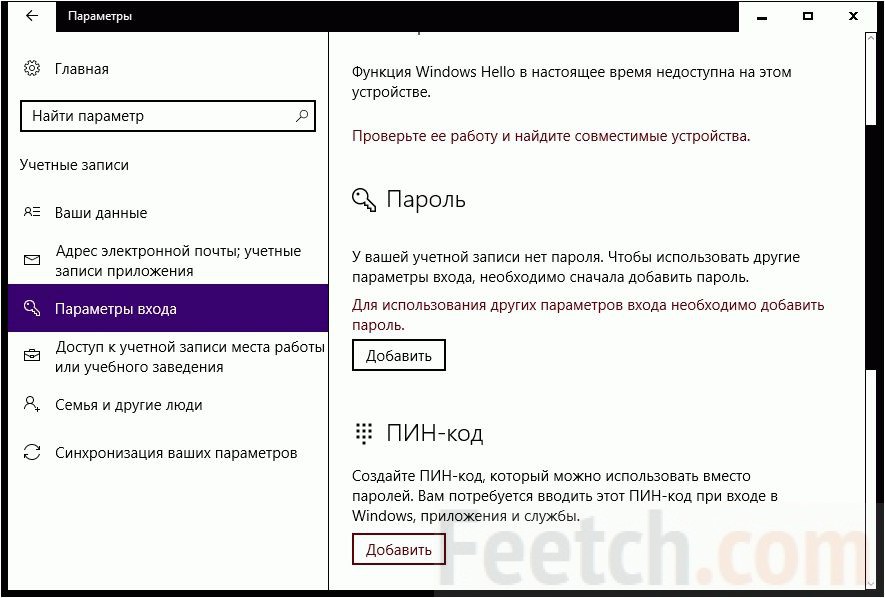
Vendosja e fjalëkalimit është e plotë.
Opsionet shtesë
Por ne e kemi parë atë, përveç përcaktimit të letrës, ju mund të specifikoni një kod PIN ose çelës grafik. Si ta bëni këtë? Për të përdorur këto përfitime të qytetërimit, ju duhet të vendosni një fjalëkalim në Windows 10 siç përshkruhet më sipër. Pastaj butonat Shto do të vihen në dispozicion. Përkundrazi, klikoni ato për të parë rezultatin.
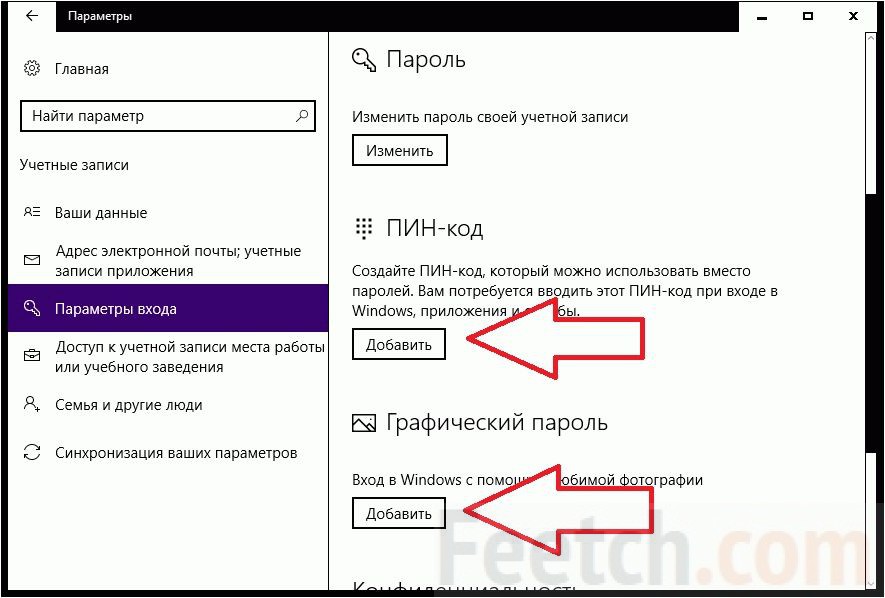
Për të instaluar një PIN, ju duhet të provoni edhe një herë se ne jemi administratorë. Le të bëjmë atë!

Kodi PIN mund të jetë shumë i thjeshtë dhe konsiston vetëm në numra, gjë që lehtëson në masë të madhe menaxhimin e aplikacioneve. Menjëherë pas hyrjes në sistem, do të shfaqet mundësia e një kujtimi.
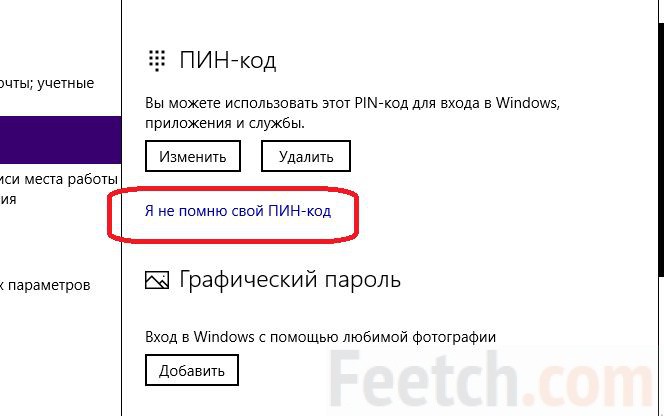
Shumë kanë një pyetje se si të përdorin PIN-in. Shumë thjeshtë. Për shembull, kur hyni në kompjuter do të pyesni pikërisht këta numra. Në fushën e hyrjes së informacionit, fjala "fut kodin PIN" do të jetë gri.
Fjalëkalimi grafik
Pika e prezantimit të kësaj inovacioni është të sigurojë mbrojtje shtesë. Bërë në formën e gjesteve ai:
- të besueshme;
- vizuale;
- lehtë për të hyrë;
- e vështirë për tu futur.
Sistemi ndan çdo foto të zgjedhur nga përdoruesi përgjatë anës së gjatë në 100 pjesë, për shkak të cilave një ndryshim në rezolutë nuk jep një rritje të besueshmërisë. Por edhe kjo është më se e mjaftueshme. Në teorinë e numrave të rastësishëm, provohet se tashmë me katër lëvizje (rresht, rreth, trekëndësh, e kështu me radhë), mbrojtja shkon më e lartë se ajo e mjete standarde (kodi alfanumerik). Nuk është e habitshme, shumë njerëz duan të ndryshojnë fjalëkalimin në mënyrë që komponenti grafik të përfshihet.
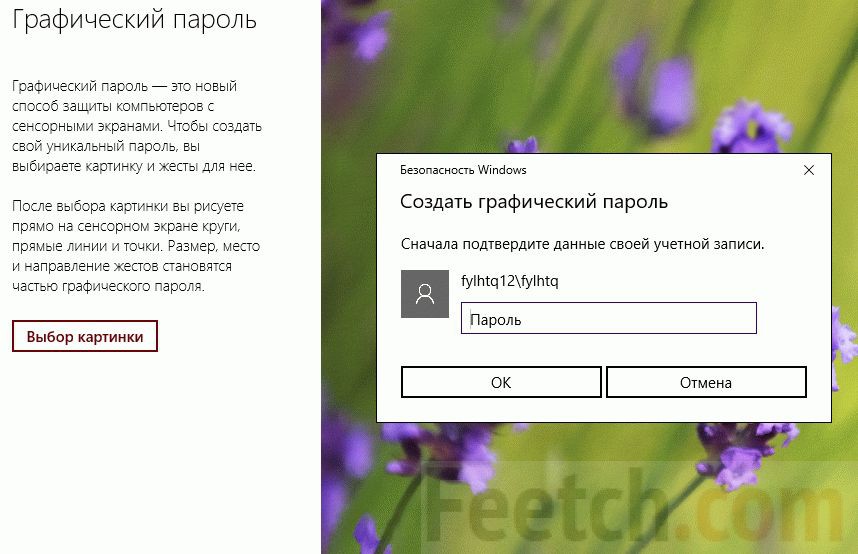
Është alarmante se po flasim për ekranin me prekje. Mbrojtja grafike në versionin e tetë u prezantua për të siguruar mbrojtjen e tabletave. Le të shohim nëse mund ta ndryshoni fjalëkalimin me miun. Menjëherë ne ofrojmë për të zgjedhur një foto. Zgjidhni saj.
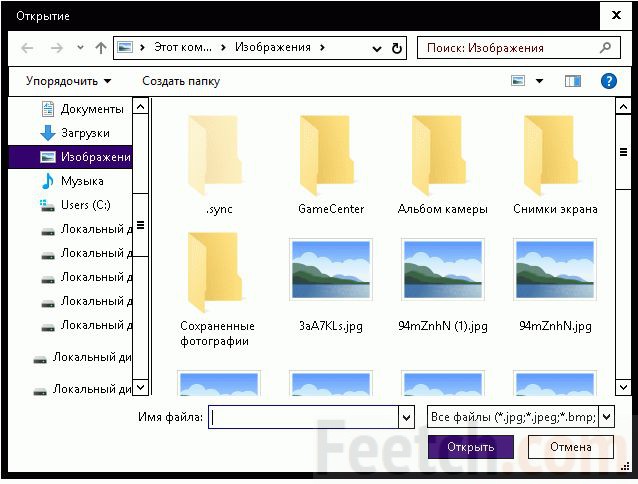
Mos u mundoni të minimizoni dritaret gjatë procesit. Në versionin 1607, guaska është shembur dhe nuk është më e mundur të vendoset. Ne do të duhet të fillojmë nga e para.
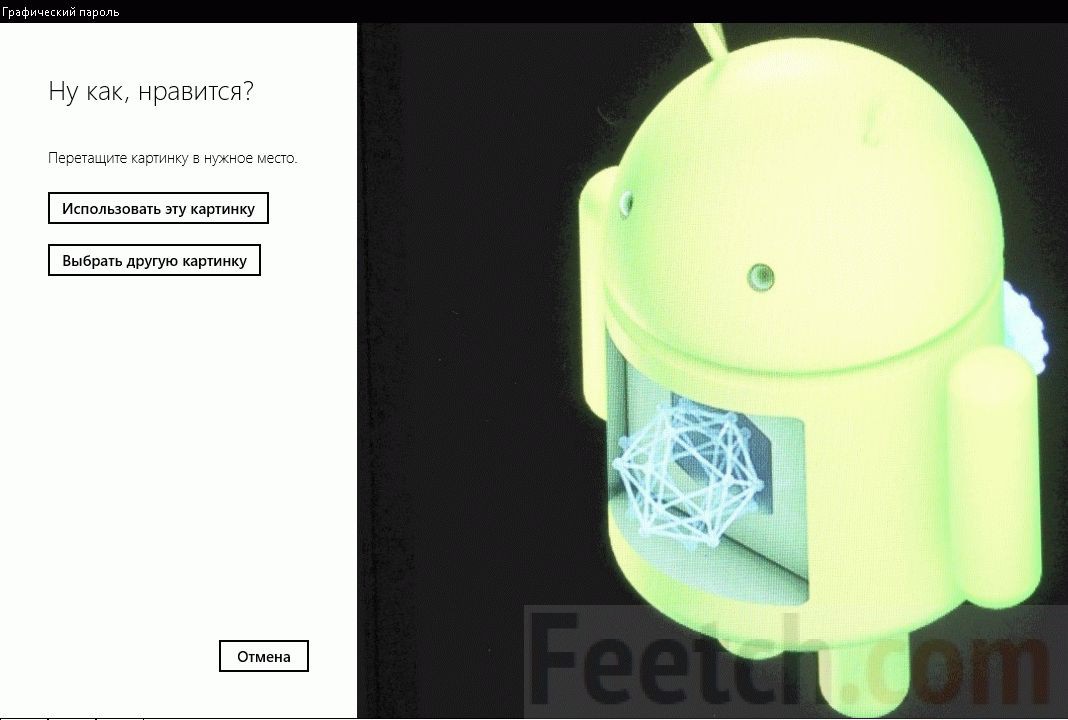
Foto e shkëlqyer me shumë pika kyçe. A mund ta përdorim atë? Tani le të shohim! Si rezultat, doli se sistemi ka aftësi të kufizuara të njohjes, edhe pse pranon gjeste të miut. Janë në dispozicion tre objekte:
- Circles.
- Line.
- Point.
Në vend të trekëndëshit të parregullt, ajo pa një rreth. Trajektorja e vërtetë e treguesit shënohet me ngjyrë të kuqe dhe opsioni i propozuar nga sistemi tregohet me shigjeta. Kjo nuk është pikërisht ajo që unë do të doja të shihja në fund. Megjithëse një kod i tillë është ende i vështirë. Ne përpiqemi të sugjerojmë që tabletat të përdoren në vende publike, ku është e vështirë të përqendrohemi në lëvizje të sakta. Si rezultat, përdoruesit do të ishin shumë të mërzitur nga pamundësia për t'u identifikuar. Këtu Microsoft dhe gjeste thjeshtuar krejtësisht.
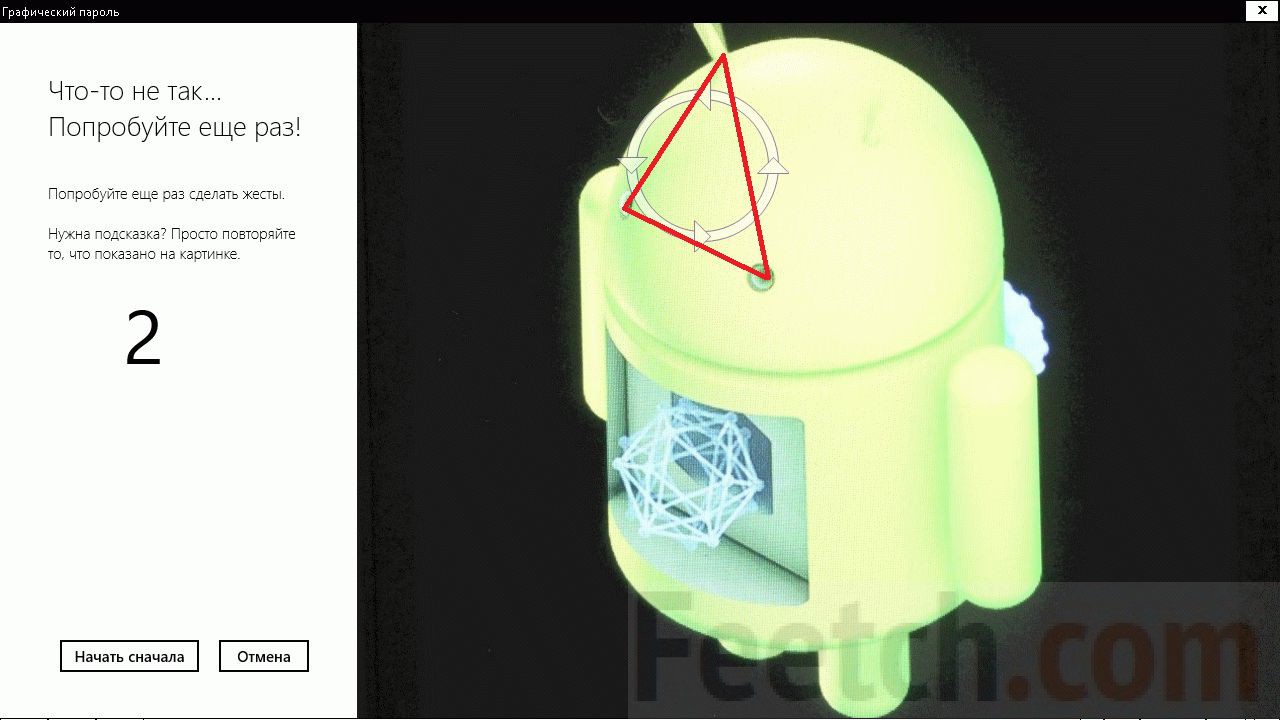
Por objektet e mbështetura lejojnë një shkallë të madhe lirie. Ne qëllimisht e tërhoqëm vijën në anën tjetër, por sistemi ende e llogariste këtë opsion. Trajektorja e vërtetë në ekran është shënuar me ngjyrë të kuqe, perceptuar nga shigjeta.
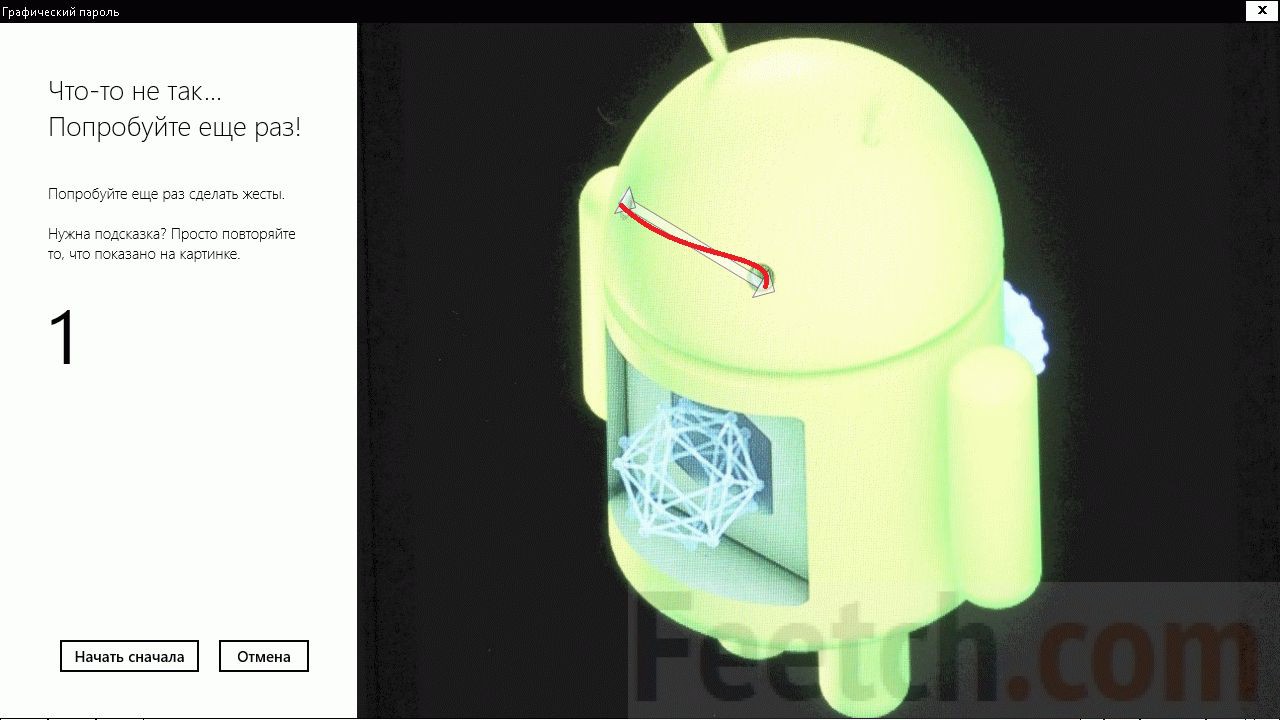
Kjo është mjaft konsistente me supozimin e lëkundjeve në vende publike, në këmbë, shkallë, në metro, e kështu me radhë. Për fat të keq, nuk ka asnjë mënyrë për të kontrolluar se sa mirë veprimet e njëjta mund të bëhen në një tabletë relativisht të vogël me prekje. Si rezultat, është një çështje paralajmërimi se futja e gjesteve vjen si një shtim i sistemit të zakonshëm të mbrojtjes. A nuk zbulohet se, kur të instalohet në gjendje të qetë, grupi i lëvizjeve nuk do të jetë e mundur të përsëritet me nxitim diku në një vend publik? Nuk ka asnjë mënyrë për të eliminuar një kthesë të tillë të ngjarjeve me 100%.
Siguria grafike e fjalëkalimit
Nga minuset e sistemit, mund të vërehet se vetëm tre gjeste lejohen. Pra, sulmuesi e di se si duhet të duket procesi i piraterisë. Sistemi ekzistues Ai jep renditjen e një dhe gjysmë miliardë kombinime, që është e krahasueshme me një rend alfabetik prej 6 karakteresh në gjatësi, por që përbëhet vetëm nga personazhet e një regjistri. Çdo vlerësues do ta quajë këtë besueshmëri jo shumë të lartë: mesatare ose të ulëta. Megjithatë, kujtimet nuk mund të vidhen, ato janë të vështira për t'u përgjuar, prandaj, në kombinim me mjetet konvencionale, kjo teknikë ende rrit ndjeshëm rezistencën e sistemit ndaj hyrjes së paautorizuar. Për shembull, mund të ndryshoni fjalëkalimin në Windows 10 të lidhur me një llogari të Microsoft direkt në server. Kjo do të thotë se çdo haker mund të bëjë të njëjtën gjë.
Informacioni i ruajtur në disqet e laptopëve është në rrezik më të madh të rrjedhjes sesa në kompjuterët shtëpiakë. Pas të gjitha kompjuter celular Shumë pronarë mbajnë me vete dhe nganjëherë lënë pa kontroll. Për të parandaluar që të dhënat të bien në duart e gabuara, ato duhet të mbrohen. Mënyra më e lehtë për ta bërë këtë është me një fjalëkalim.
Le të flasim se si të vendosni një fjalëkalim në një laptop dhe cila metodë e mbrojtjes do të jetë optimale për ju.
Tre linja të fletores së mbrojtjes me fjalëkalim
Niveli fillestar mbrojtja po vendos një fjalëkalim për qasje në OS. Ju lejon të fshehni përmbajtjen e diskut nga "dummies" kurioz, por jo nga ata që synojnë seriozisht vjedhjen e të dhënave.
E ardhshmja ka mbaruar mënyrë të besueshme - kjo po vendos një fjalëkalim Laptop BIOS. Për sulmuesit e tij të hakerëve do të duhet të punojë shumë.
Niveli maksimal i mbrojtjes sigurohet duke vendosur një fjalëkalim për të hard drive. Por është më mirë të mos e përdorni këtë opsion nëse nuk është absolutisht e nevojshme. Tjetra ju do të gjeni pse.
Mbrojtja e hyrjes së fjalëkalimeve në Windows
Çfarë është e mirë
Thjeshtësi dhe siguri.
Çfarë është e keqe
Besueshmëria e ulët. Lehtë për të goditur. Për mbrojtjen e informacionit veçanërisht të vlefshëm nuk është i përshtatshëm.
Kush është i përshtatshëm
Ata që duan të mbrojnë dosjet personale nga aksesi nga të tjerët, për shembull, anëtarët e familjes ose kolegët.
Si të instaloni në Windows 7
Për të vendosur një fjalëkalim për llogarinë regjistrimet e Windows 7, të mjaftueshme për të bërë 3 hapa:
- Hapni panelin kontrolloni dritaret dhe hyn në seksionin "Llogaritë e përdoruesve".
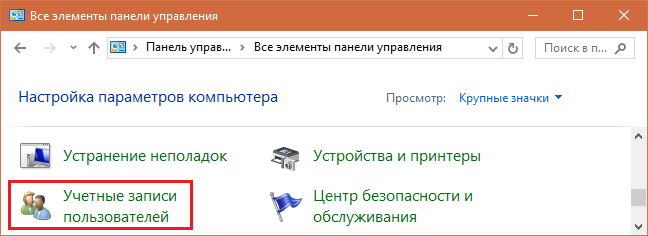
- Kliko "Krijo një fjalëkalim për llogarinë tënde".
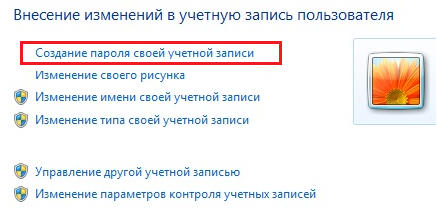
- Në dritaren tjetër, plotësoni fushat e paraqitura më poshtë: futni një fjalëkalim, konfirmimin e tij dhe një aluzion për një kujtesë. Kjo e fundit është fakultative. Ruaj cilësimin dhe ristartoni.
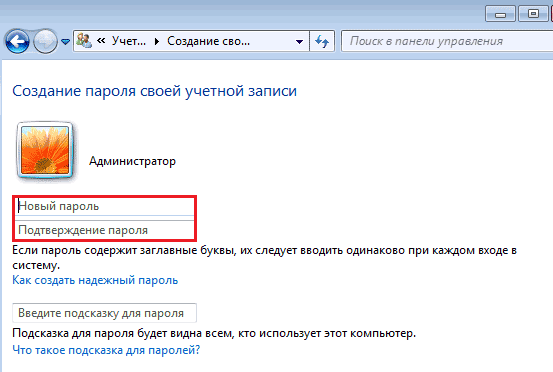
Tani çdo herë që ndizet dritaret kompjuter do t'ju kërkojë të vërtetoni.
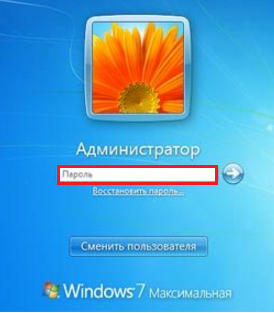
Si të instaloni në Windows 8-10
Për herë të parë, përdoruesit e Windows 8 ishin në gjendje të përdorin jo vetëm një fjalëkalim simbolik por edhe një grafik për hyrjen në sistem. Ky i fundit, nëse është shpikur me kompetencë, nuk është më pak i besueshëm se teksti, por kujtohet shumë më e lehtë.
Në Windows 10, përveç mbrojtjes me fjalëkalim, u shfaqën funksionet "Pin-code" dhe "Windows Hello". Kodi PIN është një kombinim i shkurtër i numrave që një përdorues mund të hyjë në vend të një fjalëkalimi llogarie. microsoft shënon. Sipas zhvilluesve, kjo bëhet për të lehtësuar futjen në përdorim të atyre që përdorin një kompjuter në një mjedis të sigurt, për shembull, vetëm në shtëpi.
Funksioni "Windows Hello" u shfaq relativisht kohët e fundit. Thelbi i saj qëndron në sistemin që njeh gjurmët e gishtave, fytyrën ose irisin e syve të përdoruesit. Është i përshtatshëm, por funksionon larg nga të gjitha pajisjet dhe aktualisht nuk është plotësisht i debuguar.
Seksioni për menaxhimin e të gjitha llojeve të fjalëkalimeve në "tetë" dhe "dhjetë të lartë" gjendet në aplikacionin "Parametrat". Në Windows 10, ajo hapet përmes menysë "Start" (një buton në formën e një ingranazhi).
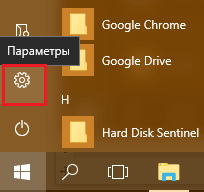
Në Windows 8 (8.1), për këtë ju duhet të telefononi panelin mrekulli Charms, klikoni mbi "Parametrat" dhe pastaj "Ndrysho cilësimet e kompjuterit".
Veprimet e mëtejshme në të dy sistemet janë shumë të ngjashme, kështu që ne do t'i konsiderojmë ato vetëm në shembullin e Windows 10.
Ndërsa në aplikacionin "Parametrat", hapni seksionin "Parametrat e hyrjes", zgjidhni llojin e kërkuar të fjalëkalimit dhe klikoni "Shto".
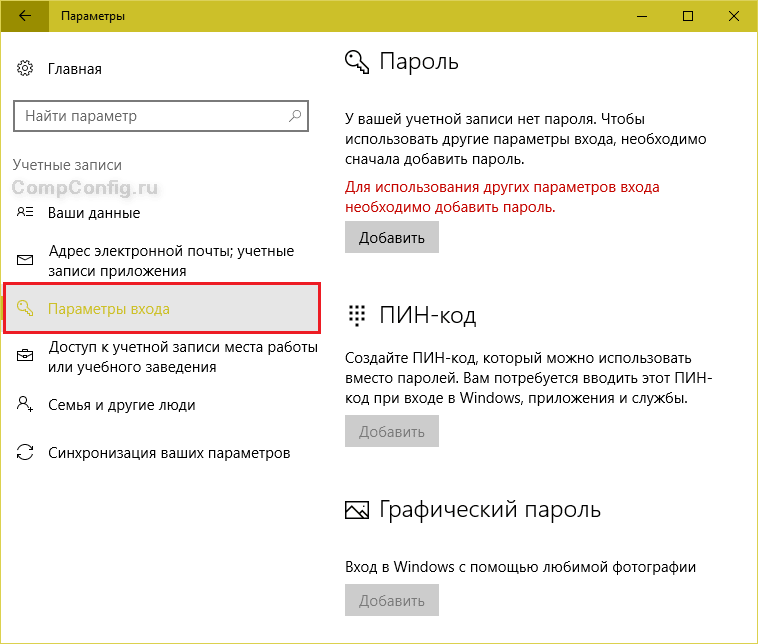
- Për të krijuar një fjalëkalim teksti për llogarinë tuaj, hapni seksionin "Fjalëkalimi". Plotësoni fushën e duhur me një fjalëkalim, konfirmim dhe të shpejtë.
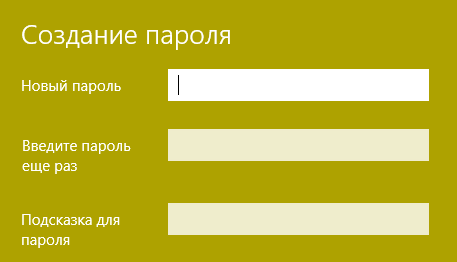
Kodi PIN dhe fjalëkalimi grafik janë të disponueshme vetëm për një llogari të Microsoft (këto funksione janë joaktive nën një administrator lokal).
- Për të vendosur një kod PIN (në Windows 10), futni disa numra në fushat e shënuara, konfirmoni ato dhe klikoni OK për të ruajtur. Ndryshe nga llogaria e rrjetit të Microsoftit, pin do të punojë vetëm në këtë pajisje.
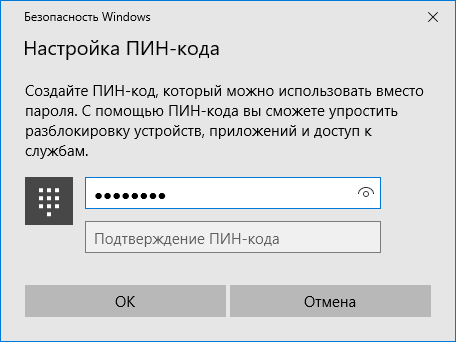
- Për të krijuar një fjalëkalim grafik, ngarkoni imazhin grafik në aplikacion. Ju lutemi të pranoni të përdorni këtë imazh kur krijoni fjalëkalimin tuaj. Pas kësaj, vizatoni në imazh disa forma të thjeshta që ju lehtë mund të mbani mend dhe riprodhoni foton 3 herë.

Fjalëkalimi BIOS dhe mbrojtja e diskut
Çfarë është e mirë
Shumë rezistent ndaj plasaritjeve. Jo vetëm që mbron hyrjen sistem operativ, por gjithashtu parandalon ndryshimin e cilësimeve të BIOS (duke përfshirë parandalimin e ngarkimit të laptopit nga media të tjera).
Çfarë është e keqe
Nëse harroni fjalëkalimin tuaj, qasja në mediat e mbrojtura është jashtëzakonisht e vështirë. Ndonjëherë - e pamundur.
Kush është i përshtatshëm
Ata që ruajnë në një kompjuter portativ veçanërisht të dhëna të vlefshme.
Çfarë është e veçantë
Ndryshe nga PC stacionare, fjalëkalimi i BIOS në shumicën e laptopëve nuk mund të rivendoset duke shkëputur baterinë e memories flash ku ruhet BIOS mikrokod me të gjitha cilësimet. Ai nuk është atje. Fjalëkalimet regjistrohen në një kujtesë të veçantë jo të paqëndrueshme të eepromit, e cila nuk fshihet kur fuqia është e fikur.
Fjalëkalimi i harruar në disa modele të laptopëve, mund ta rivendosni atë me frazat speciale të kodit. Metoda e përpilimit të këtyre frazave në Asus, Lenovo, HP dhe markave të tjera të laptopëve nuk është e njëjtë dhe nuk është gjithmonë efektive. Shpesh problemi zgjidhet vetëm duke ndezur modulin e ruajtjes në programuesin.
fjalëkalim hard drive ruajtur në një zonë të mbrojtur të mediave magnetike, si dhe në kujtesën e kontrolluesit. Kur një përdorues hyn në një fjalëkalim, të dy kopjet krahasohen. Një mënyrë e tillë e dyfishtë e ruajtjes së një fjalëkalimi siguron siguri maksimale të të dhënave në disk, por në rast të harresës për të rivendosur ose rivendosur atë i pamundur. Informacioni do të humbet përgjithmonë.
Si të konfiguroni
- Pasi ta ndizni laptopin, shtypni kombinimin kyç për të hyrë në BIOS Setup Utility.
- Duke përdorur çelësat e shigjetës, shkoni te butoni Siguria. Opsionet e nevojshme janë përshkruar në screenshot. Zgjidhni "Change (Set) Supervisor Password", shtypni Enter dhe futni fjalëkalimin në fushën që hapet.
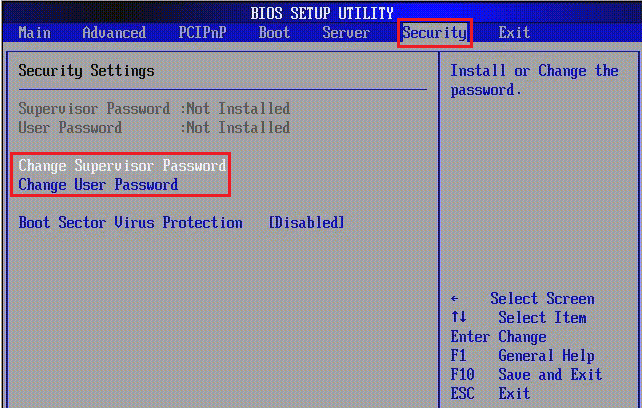
- Nëse dëshironi të vendosni një fjalëkalim për një përdorues (të drejtat e përdoruesit në BIOS janë të kufizuara për të parë dhe ndryshuar cilësimet e vogla si data dhe ora), zgjidhni "Ndrysho (Set) Fjalëkalimin e Përdoruesit" dhe bëni të njëjtën gjë.
- Mundësia për të vendosur një fjalëkalim në disk është këtu dhe quhet "Change (Set) Password HDD". Nëse jo, atëherë kompjuteri nuk e mbështet atë.
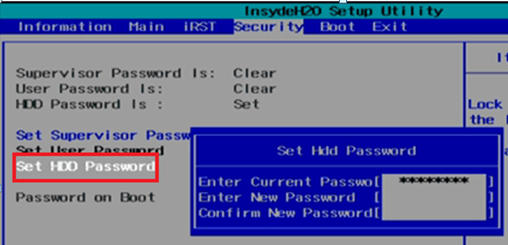
- Për të ruajtur cilësimet dhe për të mbyllur programin, shtypni F10.
Tani duhet të futni fjalëkalimet sa herë që ta ndizni laptopin, pa ato nisja e Windows dhe qasja në informata do të ndalohet.
